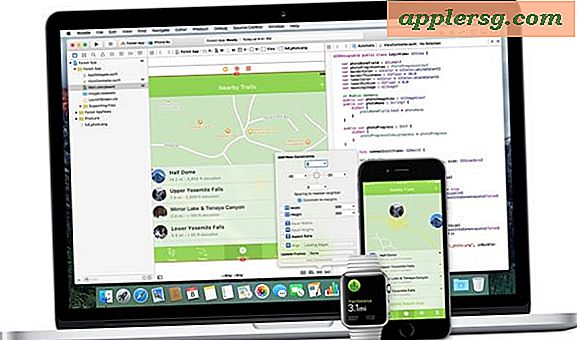Cara Menyegarkan Launchpad di Mac OS X

Launchpad adalah peluncur aplikasi di Mac OS X yang mirip dengan Layar Utama iOS, menunjukkan serangkaian ikon dan nama aplikasi pada layar sederhana sehingga sangat mudah untuk meluncurkan aplikasi apa pun yang ingin Anda buka. Ini adalah utilitas yang bagus dan fitur yang dibangun ke Mac, tetapi memiliki beberapa perilaku aneh dari waktu ke waktu. Salah satu masalah adalah bahwa terkadang aplikasi tidak akan muncul di Launchpad sama sekali, atau mungkin ketika Anda menghapus aplikasi itu tidak hilang dari Launchpad seperti yang seharusnya. Jika Anda mengalami hal ini atau ketidakberesan lainnya dengan Launchpad, cobalah tip besar yang ditinggalkan oleh salah satu pembaca kami untuk menemukan cara menyegarkan Launchpad dan semua isinya.
Trik ini berfungsi untuk menyegarkan dan meluncurkan Launchpad untuk semua Mac dengan versi OS X yang menyertakan fitur asli, termasuk Lion, Mountain Lion, Mavericks, dan seterusnya.
Luncurkan Ulang Launchpad
Launchpad dilampirkan pada aplikasi Dock, jadi cara termudah untuk meluncurkan LaunchPad adalah dengan membunuh Dock dari baris perintah:
killall Dock
Baik Dock dan Launchpad akan diluncurkan kembali dan yang seharusnya menjernihkan sebagian besar masalah kecil dengan ketekunan aplikasi.
Cara Menyegarkan Isi Launchpad
Jika relaunching sendiri belum memperbaiki LaunchPad dan aplikasi masih belum muncul, cobalah menghapus file database Launchpads yang terletak di dalam direktori ~ / Library Anda, yang memaksa mereka untuk membangun kembali. Jalur direktori yang Anda cari adalah:
~/Library/Application Support/Dock/
Cara tercepat untuk sampai ke sana adalah dengan menggunakan Command + Shift + G di Finder untuk mengakses fungsi "Buka Folder", lalu tempelkan jalur direktori itu. Anda akan melihat folder seperti ini:

Jika Anda ingin memundurkannya, Anda bisa menghapusnya dengan menyeret semua file .db ke Trash, dan kemudian membunuh Dock lagi dari Terminal untuk memaksa database meregenerasi.
killall Dock
Perhatikan bahwa Anda akan kehilangan penempatan dan folder ikon khusus yang diatur di dalam Launchpad, karena informasi itu disimpan dalam file database yang Anda kecemaran.
Perintah Terminal Satu-Baris untuk Menyegarkan Isi Launchpad di OS X
Jika Anda merasa nyaman dengan baris perintah, Anda juga dapat melakukan seluruh proses ini melalui Terminal dengan perintah berikut:
rm ~/Library/Application\ Support/Dock/*.db ; killall Dock
Pastikan untuk mengeluarkan perintah itu persis seperti yang tertulis, karena perintah rm sangat kuat dan akan menghapus semuanya tanpa bertanya, dan * adalah wildcard untuk setiap file yang cocok dengan nama * .db (artinya, apa pun yang berakhiran dengan .db).
Jika Anda ingin mengontrol apa yang muncul di Launchpad daripada hanya membuat sekelompok folder, gunakan Control Launchpad System Preference pihak ketiga, itu gratis dan berfungsi sebagai frontend sql ke database Launchpad.
Sekali lagi, ini bekerja di OS X 10.7, OS X 10.8, OS X 10.9, dan yang lebih baru.
Jika Anda ingin mengatur ulang Launchpad di MacOS Sierra, El Capitan, dan yang lebih baru, Anda dapat melakukannya di sini dengan petunjuk ini.
Terima kasih kepada Igo untuk tip yang tersisa di komentar!